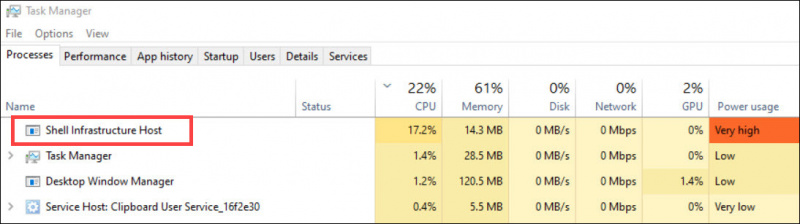
ผู้ใช้ Windows 10/11 จำนวนมากได้รายงานปัญหานี้ ดังนั้นคุณไม่ได้อยู่คนเดียว ส่วนใหญ่เกิดขึ้นเมื่อทำงานทั่วไป เช่น ดูรูปภาพบนฮาร์ดไดรฟ์ภายในหรือภายนอก หรือใช้พื้นหลังเดสก์ท็อปสไลด์โชว์ การรีสตาร์ทคอมพิวเตอร์อาจแก้ไขได้ชั่วคราว แต่จะเกิดขึ้นอีกครั้งหลังจากผ่านไปหนึ่งหรือสองวัน ซึ่งอาจสร้างความรำคาญได้
ดังนั้นในบทความนี้ เราจะบอกคุณว่าคุณสามารถทำตามขั้นตอนใดเพื่อแก้ไขปัญหาการใช้งาน CPU สูงของโฮสต์โครงสร้างพื้นฐานของเชลล์
สารบัญ
Shell Infrastructure Host คืออะไร?
Shell Infrastructure Host หรือ sihost.exe รับผิดชอบความโปร่งใสของทาสก์บาร์ เลย์เอาต์เมนูเริ่ม ภาพพื้นหลัง และองค์ประกอบ UI กราฟิกพื้นฐานอื่นๆ ใน Windows โดยปกติแล้วจะใช้ทรัพยากรของ CPU เพียงเล็กน้อยเท่านั้น แต่เมื่อเกิดข้อผิดพลาดก็สามารถใช้พลังงาน CPU ได้มากกว่าปกติ
จะแก้ไขการใช้งาน CPU สูงของ Shell Infrastructure Host ได้อย่างไร
ด้านล่างนี้เป็นวิธีแก้ปัญหาที่ดีที่สุดสำหรับปัญหาการใช้งาน CPU ของ Shell Infrastructure Host สูง คุณอาจไม่จำเป็นต้องลองทั้งหมด เพียงแค่หาทางลงรายการจนกว่าคุณจะพบสิ่งที่เหมาะกับคุณ
แก้ไข 1: ทำให้ Windows ทันสมัยอยู่เสมอ
Microsoft ได้พยายามลดปัญหาประเภทนี้ใน Windows 10/11 และการติดตั้งการอัปเดต Windows ที่รอดำเนินการช่วยผู้ใช้จำนวนมากในการแก้ปัญหา ดังนั้นลองก่อน! วิธีอัปเดต Windows เป็นเวอร์ชันล่าสุดมีดังนี้
- คลิก เริ่ม และเลือก การตั้งค่า .

- เลือก อัปเดต & ความปลอดภัย .
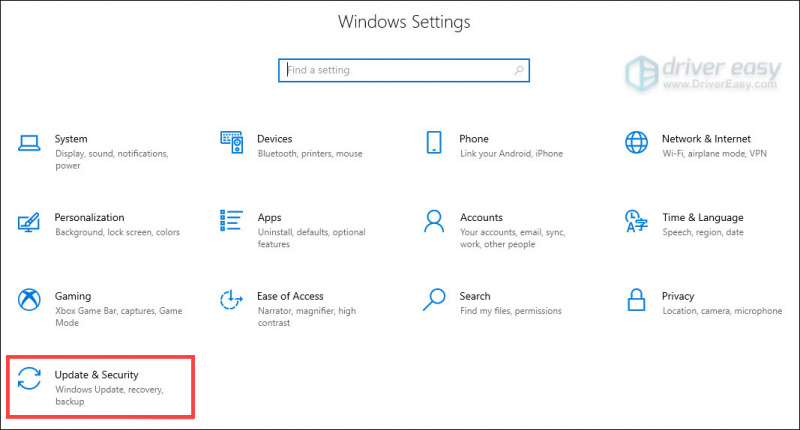
- คลิก ตรวจสอบสำหรับการอัพเดต .
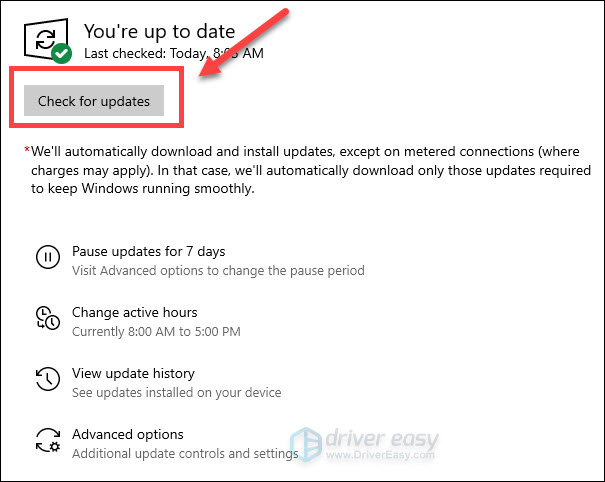
- อัปเดตระบบปฏิบัติการของคุณตามต้องการ และรีสตาร์ทคอมพิวเตอร์เพื่อดูว่าปัญหาได้รับการแก้ไขแล้วหรือไม่
หากการอัปเดต Windows ของคุณไม่ช่วย ให้ไปยังวิธีแก้ไขที่สอง
แก้ไข 2: ใช้พื้นหลังเดสก์ท็อปแบบคงที่
ตามที่ระบุไว้ Shell Infrastructure Host มีความเกี่ยวข้องอย่างใกล้ชิดกับองค์ประกอบกราฟิกพื้นฐานบางอย่างใน Windows ในบางกรณี ปัญหาการใช้งาน CPU สูงจะเกิดขึ้นเมื่อคุณใช้พื้นหลังเดสก์ท็อปสไลด์โชว์ ดังนั้นการเปลี่ยนไปใช้แบบคงที่อาจเป็นวิธีแก้ปัญหา นี่คือวิธีการ:
- คลิก เริ่ม และเลือก การตั้งค่า .

- เลือก การปรับเปลี่ยนในแบบของคุณ .
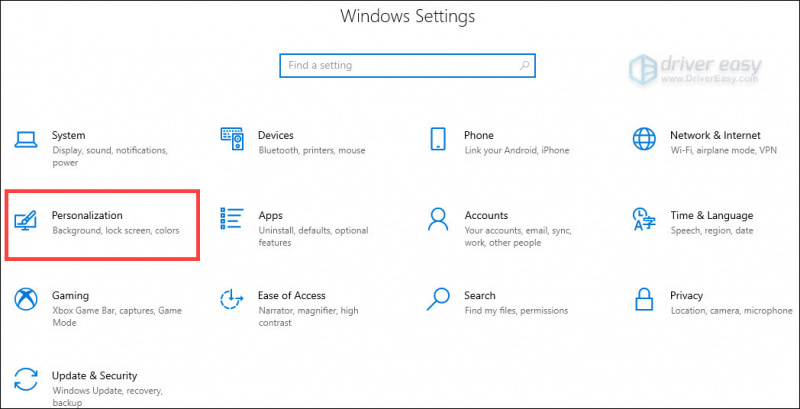
- ใน พื้นหลัง ฟิลด์ เลือก รูปภาพ หรือ สีทึบ
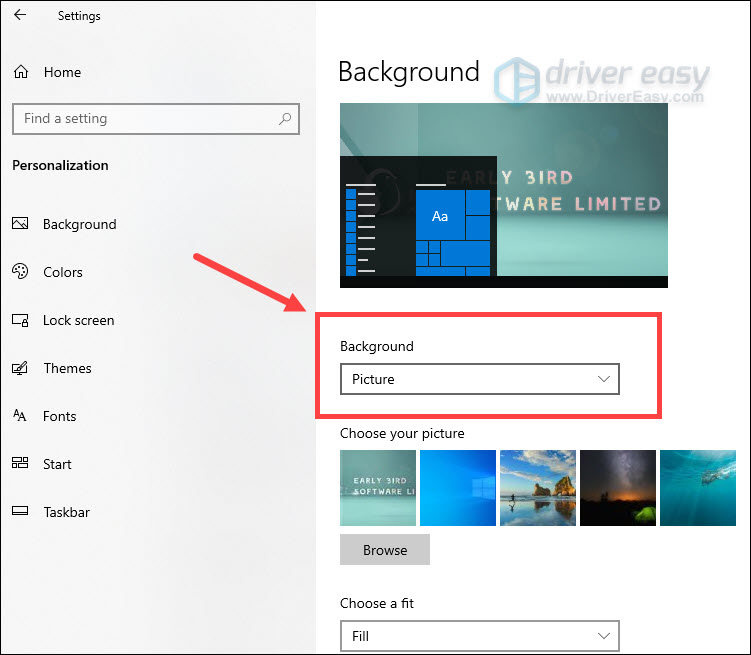
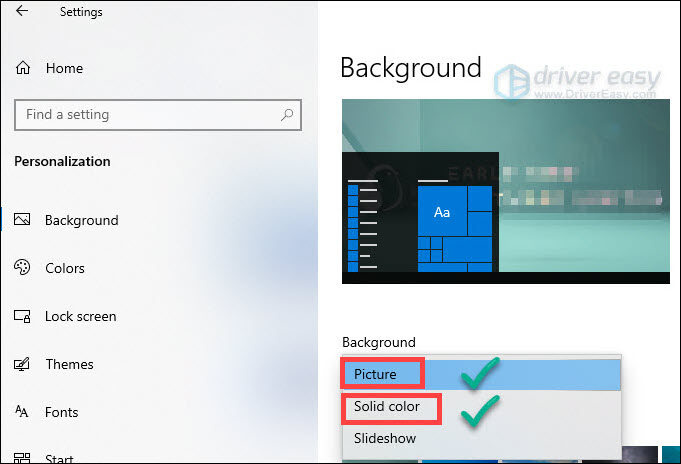
หากขั้นตอนนี้ยังไม่สามารถปรับปรุงการใช้งาน CPU ได้ ให้ไปยังวิธีถัดไปด้านล่าง
แก้ไข 3: ใช้แอปดูรูปภาพอื่น
สาเหตุหลักประการหนึ่งของปัญหา CPU ที่มี CPU สูงของ Shell Infrastructure Host คือปัญหาหน่วยความจำรั่วกับแอปดูภาพเริ่มต้นใน Windows ข้อผิดพลาดนี้ทำให้ sihost.exe ทำการสืบค้นรีจิสทรีตลอดเวลา ซึ่งทำให้มีการใช้งาน CPU สูง
อย่างที่กล่าวไปแล้ว การใช้ซอฟต์แวร์โปรแกรมดูภาพถ่ายอื่นเป็นอีกวิธีหนึ่งในการแก้ไขปัญหานี้อย่างง่ายดาย เพียงทำตามขั้นตอนด้านล่าง:
- คลิก เริ่ม และเลือก การตั้งค่า .

- เลือก แอพ
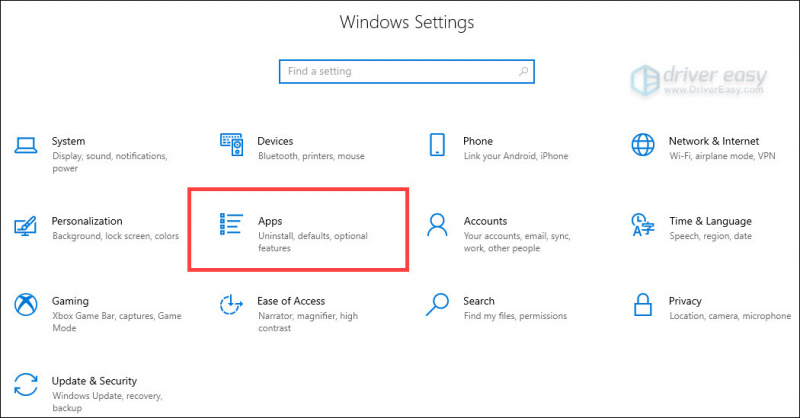
- เลือก แอพเริ่มต้น จากนั้นคลิก ภาพถ่าย (ซึ่งเป็นแอปโปรแกรมดูรูปภาพเริ่มต้นใน Windows)
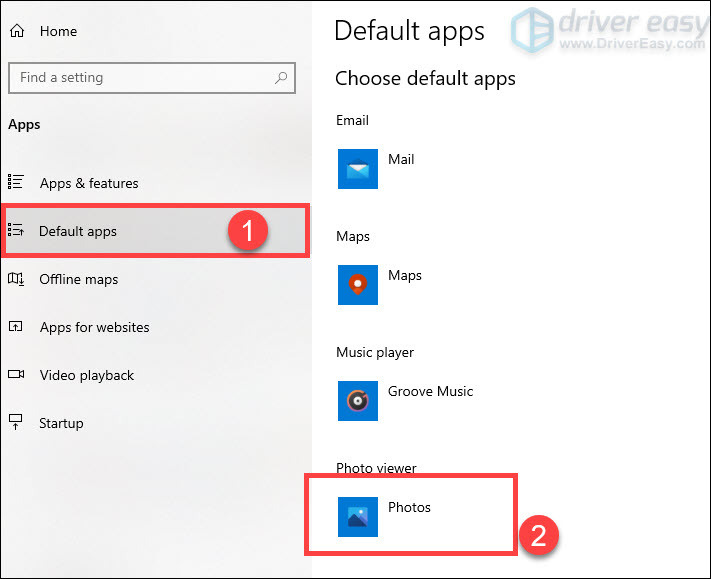
- เปลี่ยนไปใช้แอปอื่น
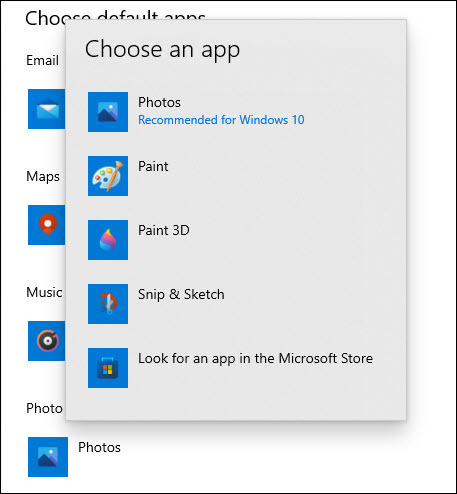
จากนั้นตรวจสอบว่าสามารถแก้ไขปัญหาได้หรือไม่ หากไม่มีอะไรเปลี่ยนแปลง คุณอาจต้องซ่อมแซมไฟล์ระบบที่เสียหาย
แก้ไข 4: ซ่อมแซมไฟล์ระบบที่เสียหาย
ไฟล์ระบบที่เสียหายอาจเป็นสาเหตุทั่วไปว่าทำไมส่วนประกอบ Windows เช่น Shell Infrastructure Host อาจทำให้มีการใช้งาน CPU สูง ในการค้นหาและซ่อมแซมไฟล์ระบบที่เสียหาย Restoro มีประโยชน์อย่างยิ่ง
ร้านอาหาร เป็นเครื่องมือซ่อมแซมระบบระดับมืออาชีพที่สามารถซ่อมแซมข้อผิดพลาดทั่วไปของพีซี ปกป้องคุณจากการสูญหายของไฟล์ มัลแวร์ ความล้มเหลวของฮาร์ดแวร์ และเพิ่มประสิทธิภาพคอมพิวเตอร์ของคุณ
ต่อไปนี้เป็นวิธีใช้ Restoro เพื่อซ่อมแซมไฟล์ระบบของคุณ:
- ดาวน์โหลด และ ติดตั้ง ร้านอาหาร
- เปิด Restoro และเรียกใช้ a สแกนฟรี . มันจะวิเคราะห์พีซีของคุณอย่างเต็มที่และให้รายงานการสแกนโดยละเอียดซึ่งรวมถึงปัญหาทั้งหมดที่ตรวจพบ
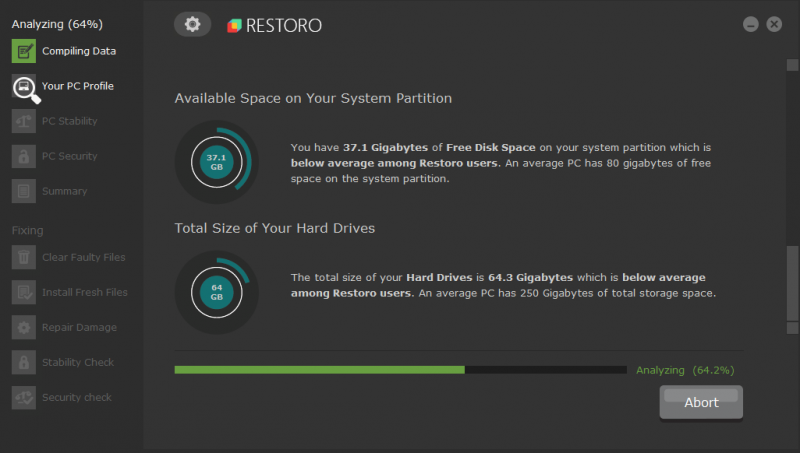
- คลิก เริ่มซ่อม เพื่อแก้ไขปัญหาทั้งหมดโดยอัตโนมัติ (คุณจะต้องชำระเงินสำหรับเวอร์ชันเต็ม โดยมาพร้อมกับการรับประกันคืนเงินภายใน 60 วัน คุณจึงสามารถคืนเงินได้ทุกเมื่อหาก Restoro ไม่สามารถแก้ไขปัญหาของคุณได้)
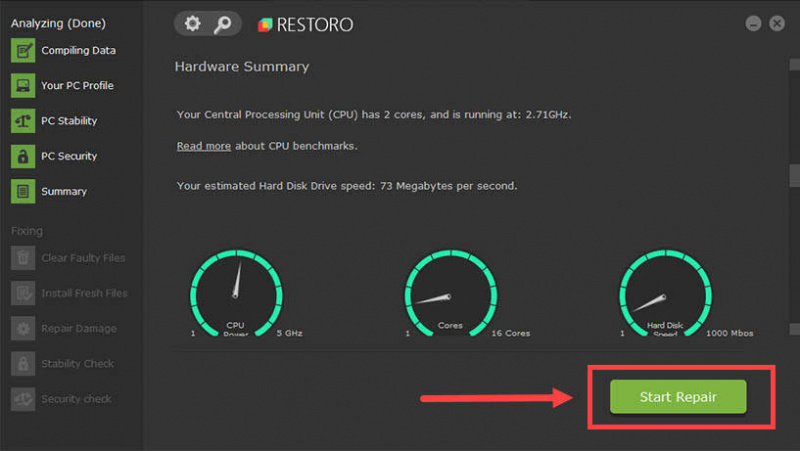
แก้ไข 5: เรียกใช้ตัวแก้ไขปัญหาการบำรุงรักษาระบบ
การเรียกใช้ตัวแก้ไขปัญหาการบำรุงรักษาระบบเป็นอีกวิธีหนึ่งที่ได้รับการพิสูจน์แล้วสำหรับปัญหานี้ เป็นเครื่องมือที่สามารถแก้ไขปัญหาที่เกี่ยวข้องกับการบำรุงรักษาระบบต่างๆ บนคอมพิวเตอร์ของคุณ ให้ทำตามขั้นตอนด้านล่าง:
- คลิกขวา เริ่ม ปุ่มและเลือก วิ่ง .

- พิมพ์ ต่อไปนี้ ลงในบรรทัดคำสั่งแล้วกด เข้า :
%systemroot%\system32\msdt.exe -id MaintenanceDiagnostic
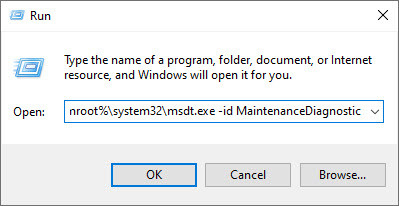
- คลิก ขั้นสูง ในกล่องป๊อปอัป
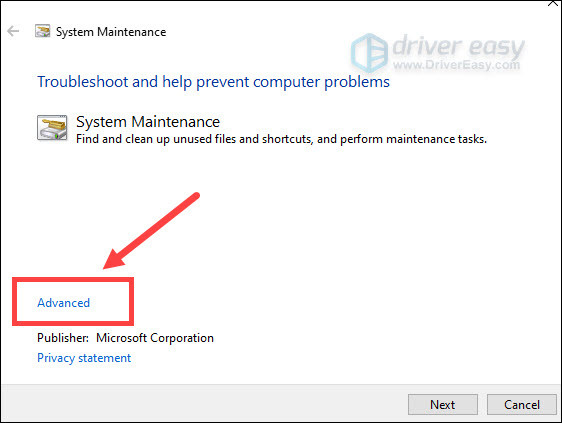
- คลิก เรียกใช้ในฐานะผู้ดูแลระบบ .
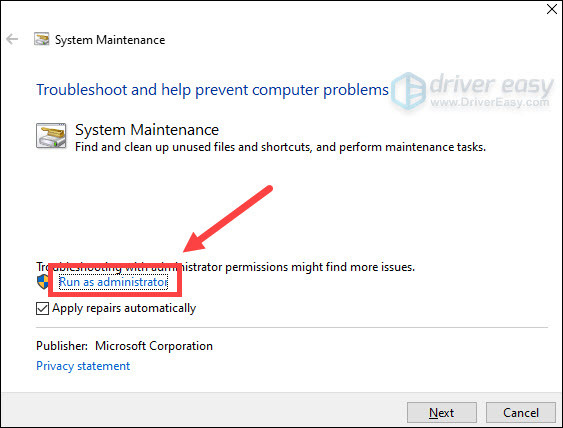
- คลิก ต่อไป . จากนั้นเครื่องมือบำรุงรักษาระบบจะทำการแก้ไขปัญหาให้คุณและแจ้งให้คุณทราบเมื่อดำเนินการเสร็จสิ้น
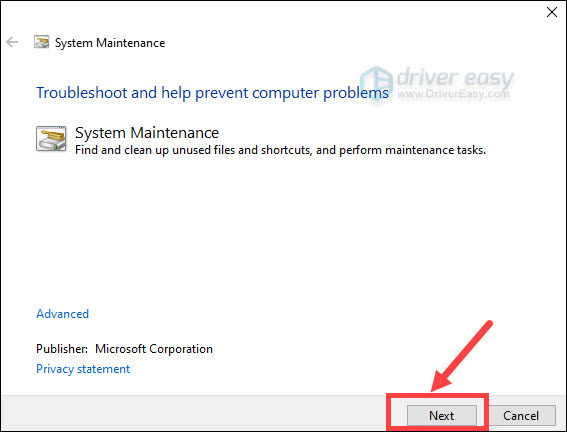
หากปัญหาหายไป ยินดีด้วย! ถ้าไม่มีวิธีแก้ไขอื่นที่คุณสามารถลองได้
แก้ไข 6: ทำการคลีนบูต
คลีนบูตจะดำเนินการเพื่อเริ่ม Windows โดยใช้ชุดไดรเวอร์และโปรแกรมเริ่มต้นขั้นต่ำ การทำเช่นนี้ทำให้คุณสามารถระบุได้ว่าซอฟต์แวร์ (เช่น แอปแก้ไขภาพ) ทำงานอย่างต่อเนื่องในพื้นหลังหรือไม่และทำให้มีการใช้งาน CPU สูง นี่คือวิธีการ:
- คลิกขวา เริ่ม ปุ่มและเลือก วิ่ง .

- พิมพ์ msconfig แล้วกด เข้า .
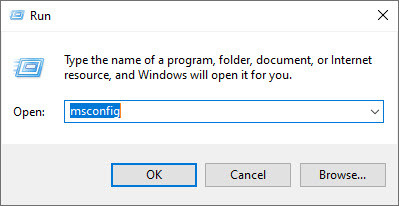
- บน บริการ แท็บของการกำหนดค่าระบบ เลือก ซ่อนบริการของ Microsoft ทั้งหมด แล้วเลือก ปิดการใช้งานทั้งหมด . คลิก นำมาใช้ .
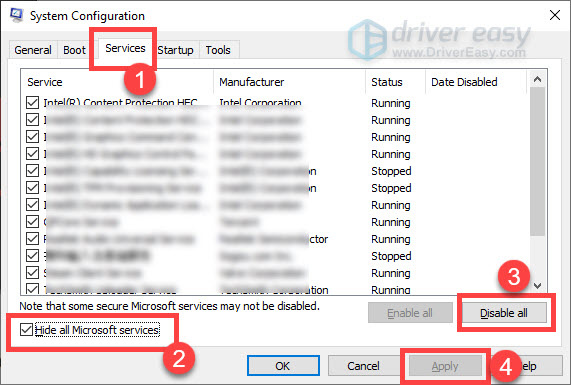
- บน สตาร์ทอัพ แท็บของการกำหนดค่าระบบ คลิก เปิดตัวจัดการงาน .
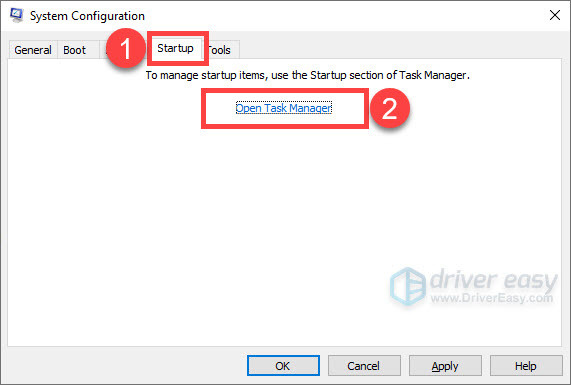
- บน สตาร์ทอัพ แท็บใน ผู้จัดการงาน , สำหรับ แต่ละ รายการเริ่มต้น เลือกรายการแล้วคลิก ปิดการใช้งาน .
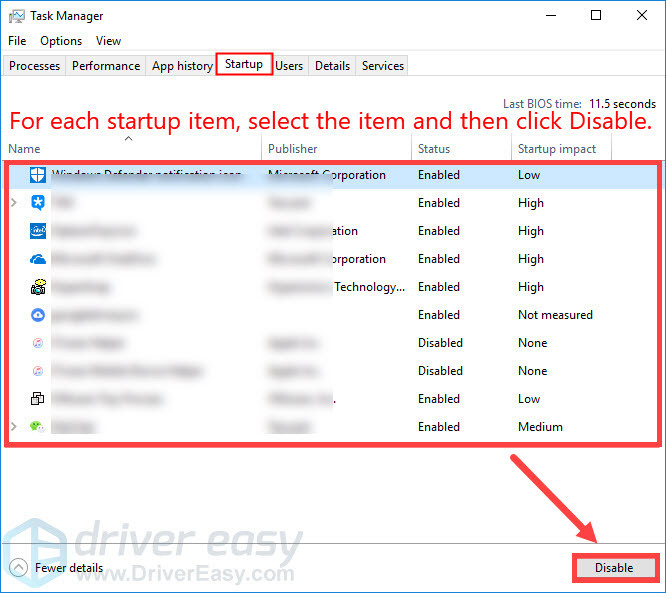
- กลับไปที่ การกำหนดค่าระบบ หน้าต่างและคลิก ตกลง เพื่อบันทึกการเปลี่ยนแปลงที่คุณเพิ่งทำ
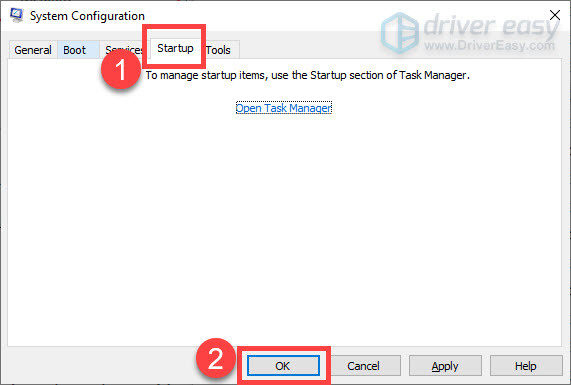
- คลิก เริ่มต้นใหม่ เพื่อรีสตาร์ทพีซีของคุณ
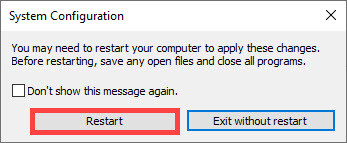
- ตรวจสอบเพื่อดูว่าปัญหาหายไปหรือไม่
ค้นหาแอพหรือบริการที่ทำให้เกิดปัญหา
หากปัญหาการใช้ทรัพยากร CPU ของ Shell Infrastructure Host CPU ไม่เกิดขึ้นในสภาพแวดล้อมคลีนบูต คุณจำเป็นต้องค้นหาว่าแอปพลิเคชันหรือบริการเริ่มต้นระบบใดที่ทำให้เกิดปัญหา:
เปิดใช้งานบริการที่ปิดใช้งานทีละรายการและรีสตาร์ทคอมพิวเตอร์ หากปัญหาปรากฏขึ้นอีกครั้งหลังจากเปิดใช้งานหนึ่งในนั้น คุณจะต้องถอนการติดตั้งซอฟต์แวร์ที่มีปัญหานี้เพื่อแก้ไขปัญหานี้
แต่โปรดทราบว่าวิธีที่มีประสิทธิภาพที่สุดในการทำเช่นนี้คือการทดสอบครั้งละครึ่งหนึ่ง ดังนั้นจึงกำจัดรายการครึ่งหนึ่งซึ่งเป็นสาเหตุที่เป็นไปได้ในการรีบูตเครื่องคอมพิวเตอร์ในแต่ละครั้ง จากนั้นคุณสามารถทำขั้นตอนนี้ซ้ำได้จนกว่าคุณจะแยกปัญหาออก
รีเซ็ตคอมพิวเตอร์ให้เริ่มทำงานตามปกติหลังจากการแก้ไขปัญหาคลีนบูต
หลังจากคุณแก้ไขปัญหาเสร็จแล้ว ให้ทำตามขั้นตอนเหล่านี้เพื่อรีเซ็ตคอมพิวเตอร์ให้เริ่มทำงานตามปกติ
- คลิกขวา เริ่ม ปุ่มและเลือก วิ่ง .
- พิมพ์ msconfig แล้วกด เข้า .
- บน ทั่วไป แทป เลือก การเริ่มต้นปกติ .
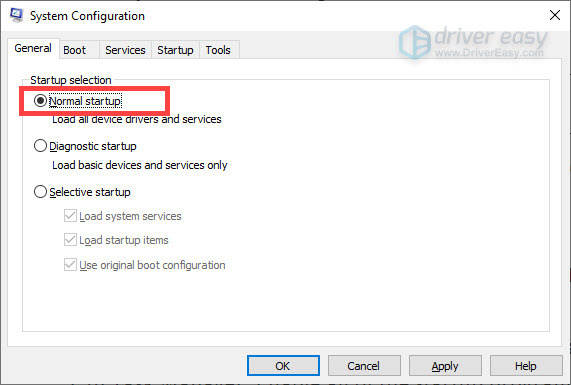
- เลือก บริการ ให้ล้างกล่องกาเครื่องหมายข้าง ซ่อนบริการของ Microsoft ทั้งหมด , เลือก เปิดใช้งานทั้งหมด จากนั้นเลือก นำมาใช้ .
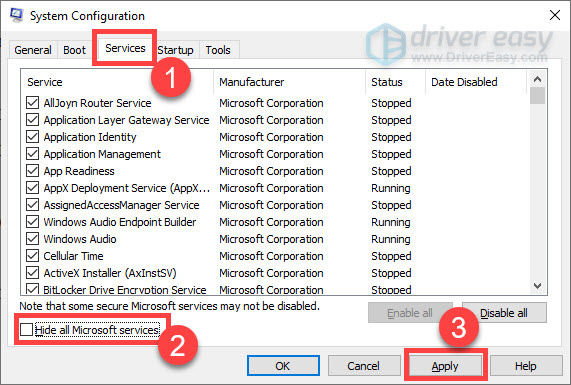
- เลือก สตาร์ทอัพ แท็บ แล้วเลือก เปิดตัวจัดการงาน .
- ในตัวจัดการงาน ให้เปิดใช้งานโปรแกรมเริ่มต้นทั้งหมดที่คุณเคยปิดใช้งานมาก่อน แล้วเลือก ตกลง .
- เมื่อคุณได้รับพร้อมท์ให้รีสตาร์ทคอมพิวเตอร์ ให้เลือก เริ่มต้นใหม่ .
หวังว่าหนึ่งในการแก้ไขข้างต้นจะช่วยคุณแก้ไขปัญหาการใช้งาน CPU สูงของ Shell Infrastructure Host หากคุณมีคำถามหรือข้อเสนอแนะที่ดีกว่า โปรดแสดงความคิดเห็นด้านล่าง




![ERR_SOCKET_NOT_CONNECTED ใน Chrome บน Windows 10 [แก้ไขแล้ว]](https://letmeknow.ch/img/knowledge-base/29/err_socket_not_connected-chrome-windows-10.jpg)

